Surface Proレビュー LTE通信可能な2017年第5世代モデル

Surface Pro 2017年第5世代モデル。機材貸出:Microsoft
2017年に新しく発売されたSurface Proの最新モデルを使用してみました。
Surface ProはWindowsのノートパソコンとして、とてもスタイリッシュなデザインが魅力的で、しかも性能もとても高く、大学生にとっても非常に使いやすい製品だと思いました。
以下に使用してみた感想とレビューをご紹介します。
現在、最新モデルのSurface Pro 9が登場しました。以下のリンクより最新モデルのレビューをご確認ください。
詳細はこちら → Surface Pro 9レビュー
ファンの音がしないから静かに使える
今回のSurface Proで一番うれしいと思ったのが、静音性がとても高まったという点です。CPUにCore m3またはCore i5を選択すると、ファンが搭載されなくなるので、パソコンのファンの音がしなくなります。Core i7を選択した場合でも、これまでの製品と比べて18dB(デシベル)低くなるように設計されているということです。
今回レビューに使用したものは、CPUがCore i5のもので、実際に試してみると全く音がしませんでした。もちろん、キーボードをたたく音はしますが、ノートパソコン本体からブーンという音が全く聞こえないのはとても快適です。負荷のかかる作業をしても無音というのはうれしいですね。
大学の図書館などの静かにしなければならないところでノートPCを使う場合など、活用できる場面が広がりそうです。
軽くて薄いからすっきり使えて、持ち運びにも便利
Surface Proは下の写真のように、とても薄い設計になっています。これまで発表されたSurface Proの製品の中で一番薄い仕上がりになっています。

下でも紹介していますが、Surface Proは本体(ディスプレイ部分)とキーボードを分離させることができます。本体の部分は搭載するCPUによって、下の表のように重さが若干変わります。
| CPU | 重量 |
|---|---|
| Core m3 | 約 768g |
| Core i5 | 約 770g |
| Core i7 | 約 782g |
いずれも770g程度となっていて、1kgを切ります。キーボード自体の重さは約310gとなっていて、本体とあわせると合計で約1,078g~となります。1kgをやや上回りますが、非常に軽く持ち運びに便利です。
サイズは12.3インチで、下の写真のようにA4ノートとほぼ同じサイズです。大学生はA4ノートを使うことが多いと思いますので、カバンに入れてもほぼ違和感なく持ち運べます。
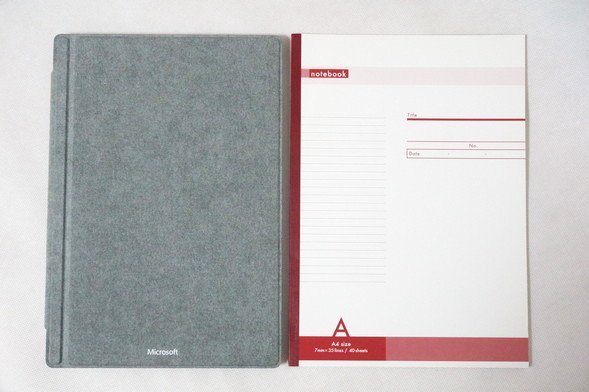
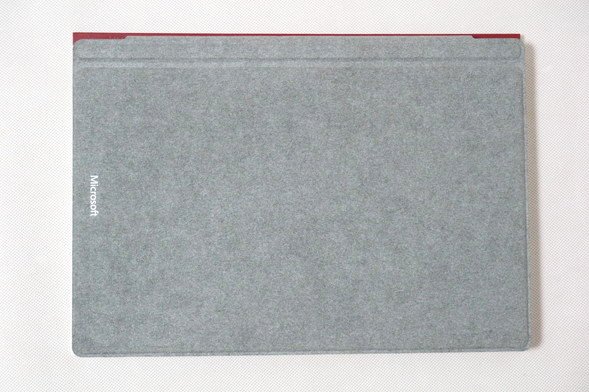
インターネットやSNS、レポート作成が快適に行える性能
Surface Proに搭載されるCPUはCore m3、Core i5、Core i7から選べますが、どれを選んでもインターネットやSNSを使用したり、レポートの作成が快適に行える性能です。
今回私が使用したものは、Core i5、メモリ4GBのものですが、非常に快適に使うことができました。しかもファンが搭載されておらず、ほぼ無音という状態ですので、非常に静かで快適に使用することができました。
長く使うには、できればCore i5以上のCPUがおすすめですが、インターネットやレポート作成などのライトな使い方が中心となる文系であれば、Core m3、メモリ 4GBの構成でも大丈夫でしょう。
理系の場合には重い処理をすることが多いので、Core i5、メモリ8GBのものにしておくと安心できます。
打ちやすいキーボード
Surface Proのキーボードは下の写真のようになっています。このキーボードはSurface Pro Signatureタイプカバーというもので、別売りとなっています。
これまでのSurface Proシリーズのキーボードを触ったことがありますが、これまでの中で一番打ちやすいキーボードになっているように思います。打鍵感もしっかりと感じられ、入力した際の音も抑えらえています。

フルサイズのキーボードで、アルファベットや記号のキーはすべて同じ大きさにそろっていて、好感がもてます。全角/半角切り替えボタンも打ちやすい大きさになっていますし、Enterキーも押しやすいです。


タッチパッドです。カーソルの移動や選択は問題ないのですが、クリックするとパコッという音がします。静かなところでは少し気になるかもしれません。

キーボードの表面はアルカンターラ素材というものでできています。見た目や触った感じはスウェードのような感じで、とても肌触りが良いです。実際、高級車の内装に使われていたりしているようです。

キーボードとディスプレイ部分はマグネットで接続できるようになっていて、下の写真のようにペタッとフラットにすることもできますし、やや角度をつけることもできるようになっています。どちらかというと、角度がついているほうが打ちやすいように感じました。

長くなったバッテリー持続時間
外に持ち運ぶときに気になるのがバッテリーの持続時間ですが、最新のSurface Proはこれまでのシリーズの中で最も長い最大13.5時間のバッテリ駆動時間になっています。
バッテリーをいっぱいにしておけば、丸一日外出しても問題なく使えそうですね。
本体(ディスプレイ)とキーボードが分離する
Surface Proは本体(ディスプレイ)とキーボードを分離させて使うことができます。本体だけを使用すれば、タブレットとして使うことができます。キーボードは別売りになっていて、必要なければ購入する必要はありませんが、大学のレポートを作成したり卒論をまとめるためには、キーボードがあると効率があがりますので、購入をおすすめします。

キーボードを接続する場合には、下の写真のキーボード上部とディスプレイを互いに近づけると、磁石の力でスッと簡単に接続されます。反対に、両者を分離する場合は、互いに引っ張れば良いだけです。何かキーを押さなければならないということはありません。


ペン(別売り)で講義のノートをとることができる
Surface Proには別売りでデジタルペンを利用することができます。これを使うと、Surface Proに手書きでメモをとったり、絵を描くことができるようになります。
大学では講義のノートをとることになります。下の写真は心理学の講義のノートをSurface Proでとっている例です。

パソコンでノートをとると、科目ごとにノートを持ち歩く必要がなくなります。簡単に書いたものを消すことができ、消しカスが出ることはありません。文字の色も自在に変えることができますので、カラーペンを持ち歩く必要もありません。
プレゼンテーションにはアダプターがあると便利
Surface Proに搭載されているインターフェースは以下の通りとなっています。
USB3.0ポート×1
Mini DisplayPort × 1
micro SDカードスロット × 1
SIMカードスロット(LTE搭載モデルのみ)
SurfaceConnect(電源アダプター接続用)
Mini DisplayPort × 1
micro SDカードスロット × 1
SIMカードスロット(LTE搭載モデルのみ)
SurfaceConnect(電源アダプター接続用)
少し不足気味という印象です。
大学でのプレゼンをするためにはMini Displayポートが使えるのですが、接続する機器が対応しているとは限りません。どちらかというとHDMIやVGA等に対応していることが多いです。そのためUSB3.0ポートをHDMIに変換するようなアダプターを用意しておくのが良いです。
また、USB3.0ポートも1つしか搭載されていないので、複数の周辺機器を同時に接続することができません。そのため、下の写真のようなUSBポートに接続して、複数のUSBポートが使えるようにしたり、HDMIポートやフルサイズのSDカードスロットが同時に使えるようになるアダプターを別途用意しておくと安心です。価格は2~3,000円程度で購入できることが多いです。

SIMフリーでLTE通信モデルもあるからどこでもネット接続ができる
Surface ProにはLTE通信に対応したモデルも用意されています。SIMカードを挿すことで、Wi-Fiがなくてもどこでもインターネットに接続できるようになります。
もちろん、SIMフリーに対応していますので、格安の通信業者と契約すれば通信費の節約にもなります。SIMカードはnanoサイズのものに対応しています。

SIMカードスロットは本体背面側のキックスタンドを開いたところにあります。micro SDカードスロットの隣にあります。SIMカードをはめ込んで、スロットをカチッと閉めてあげればOKです。

スペック詳細
Surface Proのスペックを確認してみましょう。
| OS | Windows 10 Pro |
|---|---|
| CPU | Intel Core m3 / Core i5 / Core i7 |
| メモリ | 4GB / 8GB / 16GB |
| ストレージ SSD |
SSD:128GB / 256GB / 512GB / 1TB |
| 光学ドライブ | なし |
| USBポート | USB3.0 × 1 |
| SDカード | micro SDカードスロット |
| HDMI | - |
| VGA | - |
| Mini Displayport | 〇 |
| SIM | nano SIM対応 SIMフリー (LTE対応モデルのみ) |
| サイズ | 12.3インチ |
| 液晶 | PixelSenseディスプレイ タッチパネル 解像度: 2736 x 1824 |
| Office | Office Home and Business Premium |
| 有線LAN | なし |
| 無線LAN | Wi-Fi 802.11 a/b/g/n/ac |
| 重量 | 本体:768g(Core M3) 770g(Core i5) 786g(Core i7) キーボード:310g |
Surface Proには、標準でOffice Home and Business Premiumが付属していますので、Word、Excel、PowerPointが最初から使うことができます。レポート作成は全く心配ありません。
文系の人はネットやメール、レポート作成程度の軽い使い方が中心になります。CPUにIntel Core i5、メモリ4GBで大丈夫なことが多いです。Core m3でも良いのですが、なるべく長く快適に使うためにも1つ上のものを選択すると良いでしょう。
理系の人は4年生に進級した時に卒業研究で重い処理をすることもありますので、Intel Core 5とメモリ8GBがあると安心して使うことができます。メモリが8GBあると、卒業して就職してからも長く使えます。
ストレージはパソコン内にあまりデータを保存しなければ128GBで大丈夫です。WordやExcelなどの書類は容量が小さいので、数が増えても十分に保存することが可能です。
一方で動画や画像などはデータ容量が大きいため、たくさん保存する予定があるなら256GB以上は欲しいところです。256GBあれば普通の使い方をする分には大丈夫なことが多いです。
外観チェック
Surface Proの外観を確認してみましょう。キーボードを装着したものを中心にご紹介します。
まずは、キーボードの背面部になります。キーボードを装着した状態で、いわゆる天板部分に相当します。

キーボードを装着し、前側から見たところです。

斜めから見たところです。


本体部分です。

カメラも搭載されています。

本体の背面部分にはmicro SDカードスロットがあります。スマホのデータの管理が簡単にできます。また、SSDの容量が足りなくなってきたような場合には、SDカードを挿して追加ディスクのように使用することもできます。

ACアダプタです。USBポートが1つ搭載されていて、ここに接続すればスマホなどの機器を充電することができます。ただし、ここに通常のUSBメモリ等を挿しても、パソコン側で認識されることはありません。

ACアダプターと接続したところです。ACアダプターは本体の右側に磁石でパチッとつなぐようになっています。差し込む必要がなく、近づけるだけで簡単に接続できます。

左側面です。SurfaceConnect(電源アダプター接続用)、USB 3.0ポート、Mini DisplayPort、が搭載されています。

右側面です。ヘッドセットジャックがあります。

手前部分になります。音量ボタンと電源ボタンがあります。

背面部です。

まとめ
性能の高いCore i5のCPUを搭載し、ファンレスになっているのがとてもうれしく感じました。無音で作業できるのは、非常に快適です。また、デザインもとても良く、使うのが楽しく感じます。
大学生活で講義のレポートや卒論の作成を快適にこなしつつ、SNSやネット動画の鑑賞を楽しむことができます。
現在、最新モデルのSurface Pro 9が登場しました。以下のリンクより最新モデルのレビューをご確認ください。
詳細はこちら → Surface Pro 9レビュー
この記事を書いた人
 |
石川 |
著者の詳細はこちら
1.NEC Lavie Direct HZ(Hybrid Zero)レビュー:1kg以下のノートパソコン
2.最新の2in1 PC~ノートPCにもタブレットにもなる便利なパソコン
3.持ち運びに便利なノートパソコン
4.大学生の使用用途で比較するノートパソコンの性能
▲ このページの上部へ戻る

